Now - 23:31:35
Қалай wi-fi - қадамдық нұсқаулық
Егер сіз орнатып wi-fi үйде, жұмыста, не қандай да бір басқа жерде болса, онда сізге міндетті түрде сатып алу керек арнайы құрылғы деп аталады роутер немесе маршрутизатор. Бұл арнайы құрал, ол таратады, сымсыз интернет қоры белгілі бір қашықтықта. Жіктеледі роутерлер қуаты, саны іске қосылатын нысандар, жылдамдығын, қолданылу қашықтығы және т. б. Сондықтан, сіз сатып алу маршрутизатор болса, онда міндетті түрде танысыңыз, оның сипаттамалары. Сатып алып, бұл құрылғы, сізге оны орнату. Менің ойымша, бұл 99% пайдаланушылардың проблемалар туындайды, бұл, сондықтан, бұл мақала сол сияқты белгіленсін роутер.
Қалай роутер « қадамдық нұсқаулық
 өте көп маршрутизаторлар әртүрлі өндірушілердің, бірақ ең танымал фирманың D-Link. Сондықтан, біз мән-жайды анықтау, қалай wi-fi wi-fi D-Link.
өте көп маршрутизаторлар әртүрлі өндірушілердің, бірақ ең танымал фирманың D-Link. Сондықтан, біз мән-жайды анықтау, қалай wi-fi wi-fi D-Link.
1) Ашамыз коробочку отырып, сатып алынған құралмен вытаскиваем оны подключаем желіге электр қорегі. Алдыңғы жағынан жануы тиіс лампочки. Егер олар жанып, өрт шығу қаупі болса, роутером қандай да бір проблемалар. Артқы жағында, біз бірнеше порттары. Бізге порт деген жазуы бар "интернет", оған біз всавить штекер, ол компьютерге қосулы.
2) кез келген басқа да порттар помещаем кабель, жиынтықта роутер. Бұл кабель жалғау керек компьютерге (онда орын, біз қайдан алып шыққан сым интернет).
3) Ашамыз, кез-келген бағдарламаны мүмкіндік береді интернет. Мекенжай жолында жазамыз мынадай сандар: 192.168.0.1. Бұл бет – басты бет параметрлерін. Байланысу үшін оған, интернет байланысы қажет емес.
Көп:
Lenovo v580c: егжей-тегжейлі шолу
Бүгін біз жазу Lenovo ноутбугы v580c. Шолу егжей-тегжейлі, өйткені бұл портативті ДК сериясы IdeaPad кеңінен танымал, бірақ көпшілігі біледі, бұл тартады бұл құрылғы сатып алушылар. Моделі болып табылады жылдам және қамтиды көптеген оң қасиеттерді, с...
Таңдаймыз арналған модем ноутбука. Бірнеше ұсынымдар жаңа бастаған пайдаланушылар үшін
Қазіргі заманғы технологиялар бір орында тұрмайды, үнемі дамып келеді. Бірінші кезекте, бұл байланысты, бұл жыл сайын қажеттілігін ДК пайдаланушылардың үнемі өсіп, өндірушілер әр түрлі құрылғыларды барынша қанағаттандыруға тырысады бұл қажеттіл...
Ксеро-көшірме қағазы: қолдану және сипаттамалары
Қағаз болып саналады үлкен сұранысқа ие. Ол стандартты өлшемдері сәйкес келетін белгілеген форматтарға. Мысалы, парақтар А4 жүргізіледі параметрлерімен 297 210 мм. қалыңдығы құрайды, 0,02 - 0,03 мм. ксеро-көшірме қағазы кез келген басқа сияқты, ие, н...
4) Жалғастырамыз талдай қалай орнату роутер. Бізде ашылды бет авторизация өріс аты мен пароль. Өріс аты жазамыз admin, ал өрісте пароль бос қалдырамыз.
5) ашылған бетте таңдаймыз тармақ Setup (Орнату), содан кейін-тармақ сол жақ Internet Setup (орнату) және оқу басамыз Manual Internet Connection Setup (Қолмен орнату интернет-қосылыстар).
6), ашылған бөлімде Internet Connection Type (Тип интернет-қосылыстар) таңдаймыз тармақ атты PPPoE user name/password таңдаймыз тармақ Dynamic Ғана. Жолдарда Аты, Құпия сөз және құпия сөзді Растау енгіземіз деректерге етілетін келісім-шартта сіздің интернет провайдері.
7) Қараймыз сәл төмен және көріп-тармақ "клонировать мак-адрес". Басамыз оған. - Тармақта Connect mode select (Таңдау бойынша интернет-қосылыстар) қоямыз нүктесін қарама-қарсы Always. Қалған тармақтар өзгерту талап етілмейді.
 8) мәселені Талқылау орнату туралы wifi роутер, іс жүзінде аяқталды. Тек түсіну параметрлері сымсыз желілер. Мәзірден құрылғы, ол сол жақта, таңдаймыз ескерту: Сымсыз орнату, содан кейін ортасында батырма пайда болады Қолмен сымсыз орнату қосылыстар басыңыз және оған қараймыз открывшееся мәзір негізгі параметрлерін. Бөлімде Сымсыз желі параметрлері қанат белгіні қойыңыз Қосу сымсыз желіні, ал өріс Аты сымсыз желі жазамыз кез келген атауы. Сондай-ақ, жазып-толтырамыз өріс Кілт сымсыз желілері және запоминаем. Осы өрісте сақталатын болады пароль сіздің " wi-fi. Ол үшін роутеру емес пәтерде еш өзгеріс көршілер және басқа да бейтаныс адамдар.
8) мәселені Талқылау орнату туралы wifi роутер, іс жүзінде аяқталды. Тек түсіну параметрлері сымсыз желілер. Мәзірден құрылғы, ол сол жақта, таңдаймыз ескерту: Сымсыз орнату, содан кейін ортасында батырма пайда болады Қолмен сымсыз орнату қосылыстар басыңыз және оған қараймыз открывшееся мәзір негізгі параметрлерін. Бөлімде Сымсыз желі параметрлері қанат белгіні қойыңыз Қосу сымсыз желіні, ал өріс Аты сымсыз желі жазамыз кез келген атауы. Сондай-ақ, жазып-толтырамыз өріс Кілт сымсыз желілері және запоминаем. Осы өрісте сақталатын болады пароль сіздің " wi-fi. Ол үшін роутеру емес пәтерде еш өзгеріс көршілер және басқа да бейтаныс адамдар.
деп Үміттенемін, осы мақаланы оқып отырып, сіз білдік, қалай роутер.
Article in other languages:
AR: https://tostpost.com/ar/computers/2334-step-by-step.html
BE: https://tostpost.com/be/kamputary/4123-yak-stalyavac-router---pakrokavae-k-ra-n-ctva.html
En: https://tostpost.com/computers/1165-how-to-install-the-router---step-by-step-guide.html
ES: https://tostpost.com/es/los-ordenadores/4127-c-mo-instalar-el-router---gu-a-paso-a-paso.html
HI: https://tostpost.com/hi/computers/2335-how-to-install-the-router---step-by-step-guide.html
JA: https://tostpost.com/ja/computers/2334-how-to-install-the-router---step-by-step-guide.html
PL: https://tostpost.com/pl/komputery/4127-jak-ustawi-router---krok-po-kroku.html
PT: https://tostpost.com/pt/computadores/4124-como-instalar-um-roteador---passo-a-passo.html
UK: https://tostpost.com/uk/komp-yuteri/4127-yak-vstanoviti-router---pokrokove-ker-vnictvo.html
ZH: https://tostpost.com/zh/computers/2524-how-to-install-the-router---step-by-step-guide.html

Alin Trodden - мақала авторы, редактор
"Сәлем, Мен Алин Тродденмін. Мен мәтіндер жазып, кітаптар оқып, әсер іздеймін. Мен сізге бұл туралы айтуды жақсы білемін. Мен әрқашан қызықты жобаларға қатысқаныма қуаныштымын."
Жаңалықтар
Квест "Клаустрофобия": шолу және пікірлер
Көптеген геймеры сүйеді рөлдік компьютерлік ойындар, өйткені, оның ішінде олар болу мүмкіндігі қандай выдуманным сипаты, оны дамытуға, қалыптастыруға, оның жеке басын куәландыратын, маңызды шешімдер қабылдау, тіпті құтқаруға бүкіл...
A4Tech - тышқан үшін осы геймеров. Обзор мыши A4Tech
соңғы кезде көптеген пайдаланушылар, алыс ойындардың болды посматривать жағына ойын оптикалық тышқандар. Бұл немудрено, өйткені тек ойын түрлендіру бірнеше бағдарламаланатын түймелер, қабілетті ғана емес, бірқатар орындауға берілг...
Қалай сайттағы ақпаратты көшіруден?
Әрбір сайт иесі біледі және оны жүргізу кезінде маңызды іздеу жүйелері үшін болып табылады бірегейлігі орналастырылған, онда континенттің. Бірақ не істеу керек, егер тұрақты виснет қаупі ұрлық жазылған мәтіндерді? Алайда, бұл үшін...
XTBL қалай талдау керек? Вирус-шифрлаушы XTBL
Вирустар өмірінің ажырамас бөлігі болып табылады қазіргі заманғы пайдаланушы компьютер. Әсіресе зардап шегеді, олардан юзеры Windows операциялық жүйесінің Microsoft. Әрине, бар вирустар және басқа ОС, бірақ олардың әлдеқайда аз. М...
DNS-сервер жауап: мұндай жағдайда не істеу керек?
Жиі емес, әрине, бірақ кейде пайдаланушылар болған кезде, интернет-сайттарға тап болады браузер, белгіленген жүйесінде, хабарлама туралы DNS-сервер жауап бермейді. Бұл мәселесін шешу үшін, мұғалім әрбір юзер, ал бірнеше қарапайым ...
Қайтарамыз "мәзір Жолағы" браузер
қош келдіңіздер, құрметті оқырмандар. Бүгін біздің тақырып арналады, әдеттегідей, өте актуальному мәселесі. Ол шықса пайдалы приверженцам осындай интернет-браузер, Мазила Фаерфокс. Сонымен, сөйлесейік, қайда жоғалады "мәзір Жолағы...














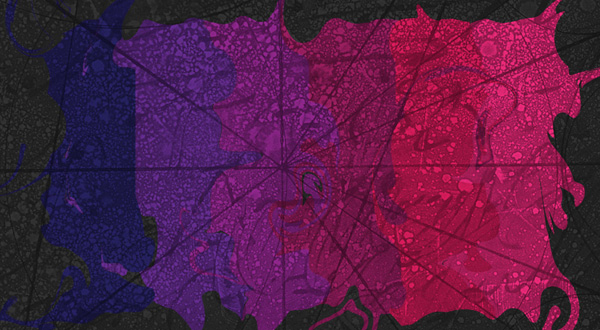





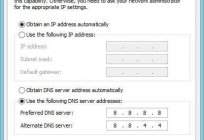
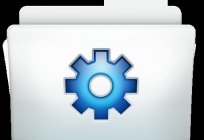
Комментарий (0)
Бұл мақала емес, түсіндірмелер, бірінші болыңыз!